如何幫影片檔瘦身、調整畫面大小?
由於數位相機的普及,越來越多人會用數位相機拍一些動態的影片,不過如果你拍影片的時候,忘記把錄影畫面的尺寸調小一點的話,拍好的影片檔就會變得非常大,有些甚至會有一兩百MB的超大影片檔。這樣大Size的影片檔實在不適合用網路傳給其他朋友看,也不適合直接上傳到YouTube或I’m vlog等影音分享網站去,當然也很難貼在部落格上給大家欣賞。那該怎樣讓影片的尺寸可以縮小一點呢?
以下我們以台灣比較常見的「會聲會影10(Ulead VideoStudio 10)」這軟體來做介紹,操作步驟很簡單。
軟體名稱:會聲會影
軟體版本:10.0
軟體語言:中文
軟體公司:友立資訊
官方網站:http://www.ulead.com.tw/
軟體下載:按這裡(試用版,功能限制)
第1步 安裝好會聲會影軟體後,依序按下〔開始〕→【所有程式】→【Ulead VideoStudio 10】→【Ulead VideoStudio 10】,開啟會聲會影軟體主程式。
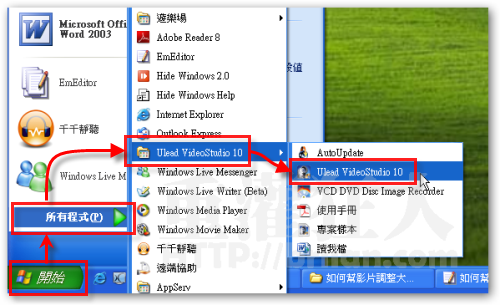
第2步 出現歡迎畫面後,按一下最上方的〔會聲會影編輯程式〕按鈕。
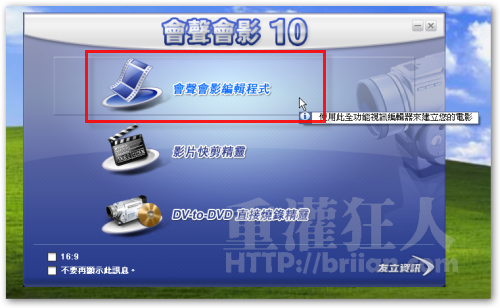
第3步 接著從左上角的〔檔案〕→【將媒體檔案插入時間軸】→【插入視訊】,將你要修改的影片檔讀入會聲會影軟體中。
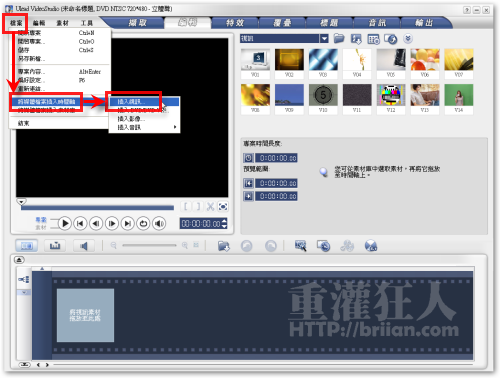
第4步 插入影片後,左邊的播放畫面中會顯示目前已經插入的影片畫面,接著請按一下右上角的〔輸出〕按鈕,再按一下〔建立視訊檔〕。
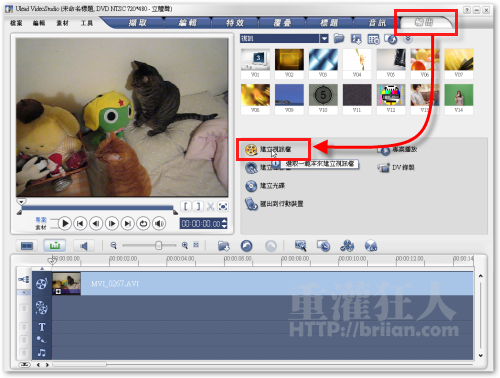
第5步 按下〔建立視訊檔〕按鈕後,會出現一個下拉選單,請點選最下面的【自訂】。
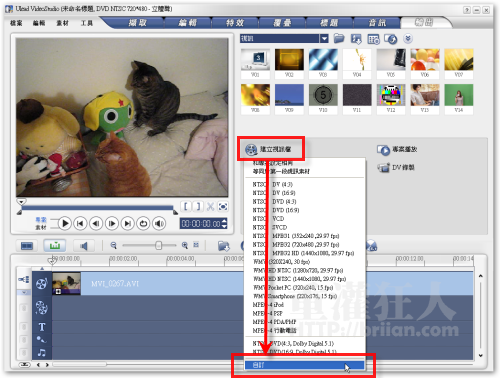
第6步 出現「建立視訊檔」對話盒後,先在〔存檔類型〕下拉選單中點選【MPEG-4檔(*.mp4)】 ,然後再按一下右邊的〔選項〕按鈕。
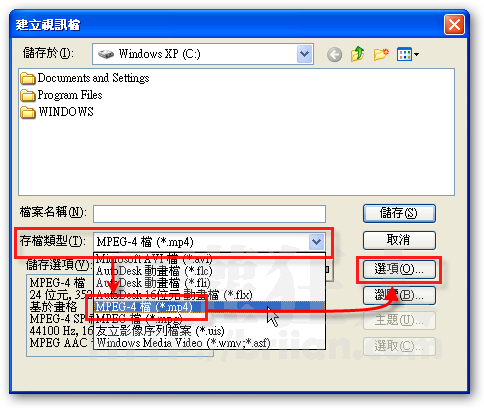
第7步 接著會出現一個「視訊儲存選項」對話盒,先切換到〔一般〕功能頁面,在「畫格大小」中選擇你喜歡的尺寸,尺寸越小,佔用的檔案空間越小。
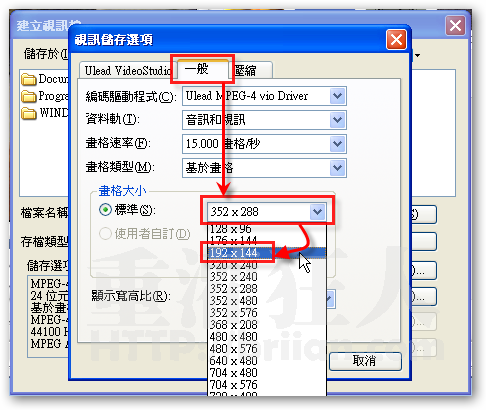
第8步 接著我們可以在「畫格速率」選單中點選你喜歡的畫格數,每秒的畫格數越多,佔用的檔案空間也會越大,但整個影片看起來會比較連貫,一些畫面中的細節也會比較完整。如果你希望讓影片檔案小一點,願意犧牲影片品質,可以選擇數字小一點的。全部設定完成後,再按下〔確定〕。
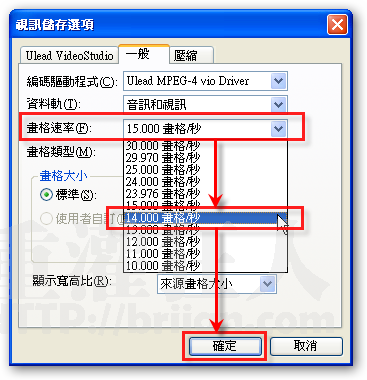
第9步 全部設定完成後,請在「檔案名稱」處輸入檔案名稱,然後再按一下〔儲存〕。
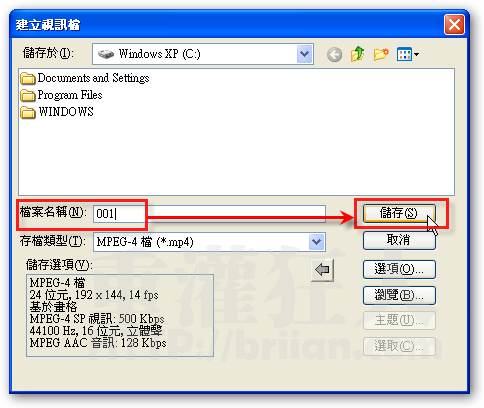
第10步 接著會出現一個進度條,左邊視窗的影片也會跟著很快播一遍。等它跑到100%時,便可轉檔完成。

第11步 如圖,原本未轉檔前是175MB左右的檔案,轉檔後,變成7.5MB左右,雖然畫質有比較差而且影片尺寸也小小的,不過比起原本一百多MB的檔案來說,終於比較適合在網路上傳來傳去給大家看了。
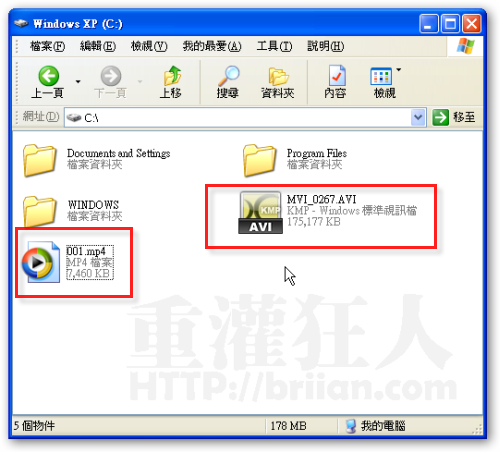
[gads]
我想問一下…不知Brain大知不知道如何在輸出影片的時候可以選擇「使用者自訂」的影片長寬…都灰色的不能按呢 OAQ
我找不到Ulead VideoStudio 10正式版啊!!
試用版又沒有好像又這種~我急用..可以解決嗎T^T??
請問Ulead VideoStudio 11 可以放上 ” 字幕 “嗎?
我存檔之後
他跑到79% 就不見囉
我用很多次都一樣
可是我第一次用就不會
這是第二次
可以幫幫我嗎?
不错
請問有沒有一些軟件是可以放大影片的畫面 , 而畫面又不會變得朦朧或出現馬賽克的呢?我在YOUTUBE上抓下的影片本身畫面都不太清晰 , 而且畫面又小 , 放大來看就會出現馬賽克了……
對喔,我完全忘記有這種東西,晚上再來看看。thanks~
我是用Windows內建的Movie Maker來縮小檔案
功能大概沒Ulead多
但是到目前為止還能滿足我的需求
呵呵呵呵~~~~只會用注音打字的病呀~
改好囉。thanks~~~
>> 那該怎樣讓影片的尺寸可以雖小一點呢?
縮小…吧!
如果只是單純轉檔的話,可以用WinAVI-Video-Converter系列
對呀,這軟體真的很大,再來找找比較方便的工具好囉。….. 會生會影的功能相當多,不是單純轉檔而已。
但是檔案很肥大,為了將影片瘦身而安裝一個光執行檔就192M的軟體!應該不划算吧=”=